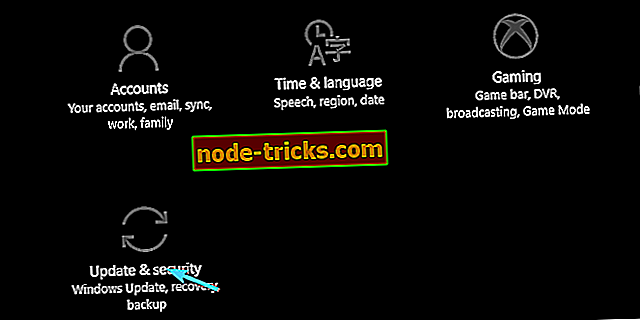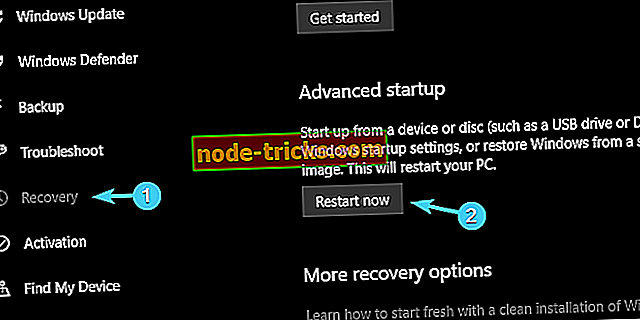Hvordan øke CPU-viftehastigheten med programvare og BIOS-innstillinger
Samarbeidet med programvare og maskinvare er det som gjør at systemet fungerer som ønsket.
La oss ta CPUen som et eksempel. En viktig del av en PC-konfigurasjon, liten, men bemerkelsesverdig solid. Men hvis utsatt for unormale temperaturer i lengre tid (spillere, vi ser på deg), kan CPU mislykkes.
Nå er det flere måter å unngå at (ekstra kjølevifter er sannsynligvis det beste av dem), og i dag viser vi deg en som er ganske viktig - hvordan du øker hastigheten på CPU-viften.
Dette er den første forsvarslinjen, og selv om hovedkortet ditt styrer CPU-fanens hastighet, er det noen ganger det beste å pleie det selv. Hvis du ikke er vant til å endre CPU-fanens hastighet, må du kontrollere trinnene vi angav nedenfor.
Slik styrer du CPU-viftehastigheten i noen få enkle trinn
- Bruk SpeedFan
- Sjekk BIOS for viftehastighetsalternativer
1. SpeedFan - den beste tredjepartsløsningen for viftekontroll
Mesteparten av tiden styres CPU-viftehastigheten av innebygde ressurser. Men hvis du vil ta sakene i egne hender, er det ingenting som ligner på SpeedFan .
Det er noen forhold du må oppfylle for å kunne bruke det, og konfigurasjonen er ikke akkurat en tur i parken, men når du får tak i det - SpeedFan blir den uunnværlige delen av hverdagen din.
Betingelsene vi nevnte vurderer hovedkortstøtte for vifteregulering. Det er imidlertid kun spørsmål om du velger å legge til ekstra kjølevifter. Når det gjelder CPU og GPU-fans, bør du kunne kontrollere dem uten problemer. Bærbare datamaskiner er et unntak, og SpeedFan vil ikke være til nytte med bærbare datamaskiner, bortsett fra overvåking.

Slik regulerer du viftehastigheten på PCen med SpeedFan:
- Last ned SpeedFan fra det offisielle nettstedet gratis.
- Du bør se CPU- og GPU-fansen i venstre rute.
- Der kan du velge prosentandelen av viftehastighet (100% er full gass). På høyre side bør du se de nåværende temperaturene på CPU-kjernene individuelt.
- Reguler hastigheten som du vil manuelt, eller du kan automatisere SpeedFan for å øke RPM (omdreininger per minutt) når temperaturene overgår de akseptable verdiene.
Din CPU-hastighet bør aldri krysse 70 grader Celsius, og rundt 60 grader er en akseptabel grense for lengre tid. Det betyr at du er tryggest med rundt 50 grader, hvor risikoen for kritisk skade på grunn av overoppheting er ganske lav.
2. BIOS-innstillinger - innebygd måte å styre CPU-viftehastigheten
Selv om SpeedFan er et glatt verktøy, trenger du ikke å orkestrere hastigheten til en CPU-vifte fra Windows-grensesnittet. Det kan også gjøres gjennom BIOS-innstillingene. I det minste mesteparten av tiden. Selv om forskjellige hovedkortprodusenter kaller det annerledes, er det alltid en fan-innstilling skjult i BIOS.
Med noen av dem kan du regulere hastigheten, mens andre må deaktiveres for å få CPU-fanen til å kjøre med maksimal innsats.
Slik får du tilgang til BIOS i Windows 10 og tilpasser fan-relaterte innstillinger på egen hånd:
- Trykk på Windows + I for å åpne Innstillinger .
- Åpne oppdatering og sikkerhet.
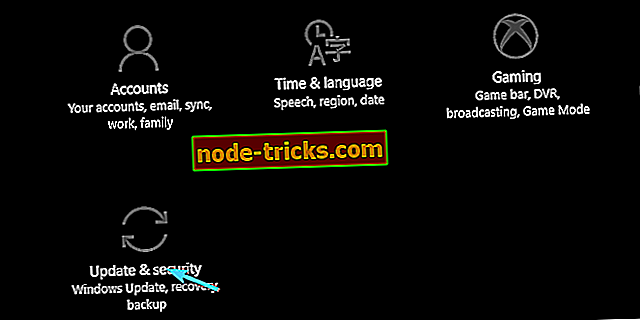
- Velg gjenoppretting fra venstre rute .
- Under Avansert oppstart klikker du Start på nytt .
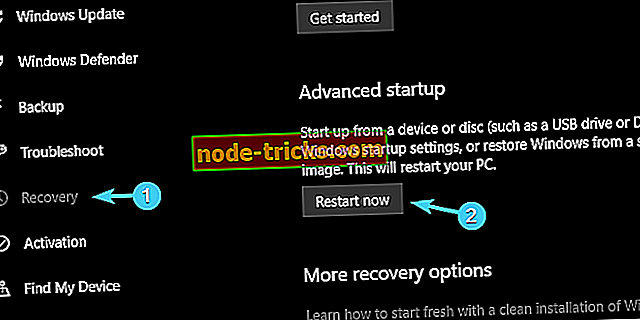
- Klikk Feilsøking .
- Velg Avanserte alternativer .
- Velg UEFI Firmware-innstillinger .
- Klikk på Start på nytt .
- Din PC skal starte opp i BIOS / UEFI-innstillinger.
- En gang der, bør det være enkelt å finne viftekonfigurasjonsinnstillingene.
Som vi allerede har sagt, kan noen innstillinger gi deg mulighet til å endre omdreiningstid mens andre er laget for å gjøre fansen stille. For det sistnevnte anbefaler vi at du deaktiverer den hvis du har problemer med overoppheting. På den måten vil CPU-kjøleviften alltid kjøre med full fart og dermed gjøre PCen litt høyere, men mye mindre utsatt for overoppheting.
Med det kan vi konkludere med det. Det er så mye mer å si om kjølesystemer i PC-er, men vi prøvde å holde det konsistent og konsentrere seg om CPU-viften. Hvis du har spørsmål eller forslag angående CPU-viftekontrollen, kan du kaste dem på oss i kommentarfeltet nedenfor.